Comment créer et configurer des LUN à l'aide de LVM dans «ISCSI Target Server» sur RHEL / CENTOS / FEDORA - PARTIE II
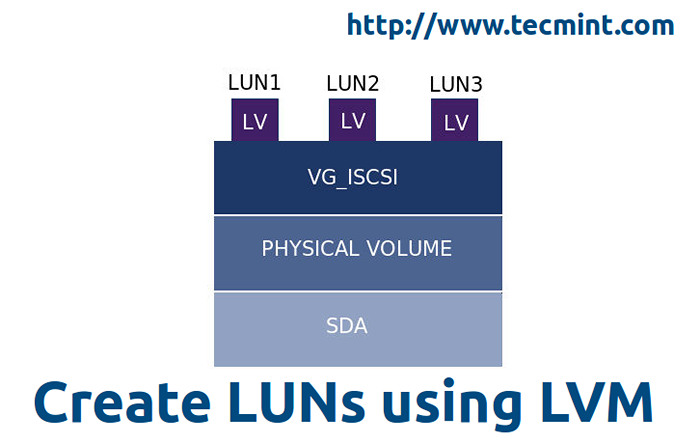
- 3256
- 554
- Anaïs Charles
LUN est un numéro d'unité logique, qui partage à partir du serveur de stockage ISCSI. Le lecteur physique du serveur cible ISCSI partage son lecteur vers l'initiateur sur le réseau TCP / IP. Une collection de disques appelés LUNS pour former un grand stockage sous le nom de SAN (Storage Area Network). Dans l'environnement réel, les LUN sont définis en LVM, si c'est le cas, il peut être extensible selon les exigences de l'espace.
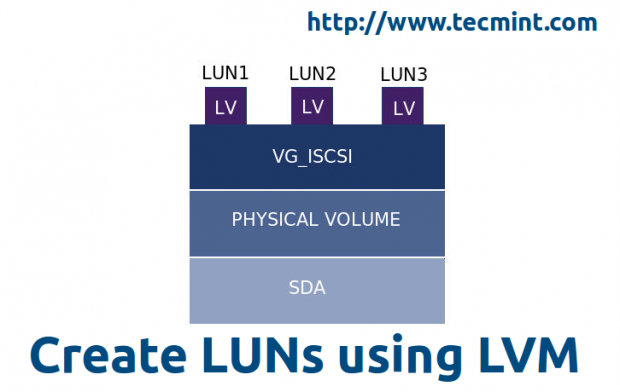 Créer des LUN à l'aide de LVM dans le serveur Target
Créer des LUN à l'aide de LVM dans le serveur Target Pourquoi les luns sont utilisés?
LUNS utilisés à des fins de stockage, SAN Storage est construit avec principalement des groupes de LUN pour devenir une piscine, les LUN sont des morceaux d'un disque physique du serveur cible. Nous pouvons utiliser LUNS comme disque physique de systèmes pour installer des systèmes d'exploitation, les LUN sont utilisés en grappes, serveurs virtuels, SAN, etc. Le but principal de l'utilisation de LUN dans des serveurs virtuels à des fins de stockage du système d'exploitation. Les performances et la fiabilité LUNS seront selon le type de disque que nous utilisons lors de la création d'un serveur de stockage cible.
Exigences
Pour connaître la création d'un serveur cible ISCSI, suivez le lien ci-dessous.
- Créer un stockage sécurisé centralisé à l'aide de la cible ISCSI - Partie I
Configuration du serveur maître
Les informations système et la configuration du réseau sont les mêmes que le serveur cible ISCSI comme indiqué en partie - i, car nous définissons des LUN dans le même serveur.
- Système d'exploitation - CentOS Release 6.5 (finale)
- ISCSI Target IP - 192.168.0.200
- Ports utilisés: TCP 860, 3260
- Fichier de configuration: / etc / tgt / cibles.confli
Création de LUN à l'aide de LVM dans ISCSI Target Server
Tout d'abord, découvrez la liste des disques en utilisant fdisk -l Commande, cela manipulera une longue liste d'informations de toutes les partitions du système.
# fdisk -l
La commande ci-dessus ne donne que les informations de conduite du système de base. Pour obtenir les informations des périphériques de stockage, utilisez la commande ci-dessous pour obtenir la liste des périphériques de stockage.
# fdisk -l / dev / vda && fdisk -l / dev / sda
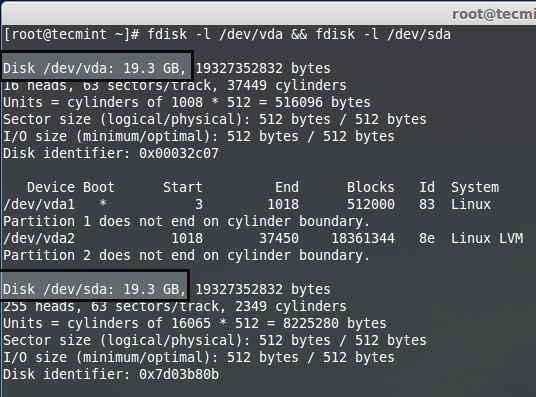 Lister les lecteurs de stockage
Lister les lecteurs de stockage NOTE: Ici vda est un disque dur des machines virtuelles car j'utilise la machine virtuelle pour la démonstration, / dev / sda est ajouté en plus pour le stockage.
Étape 1: Création du lecteur LVM pour LUNS
Nous allons utiliser / dev / sda conduire pour créer un LVM.
# fdisk -l / dev / sda
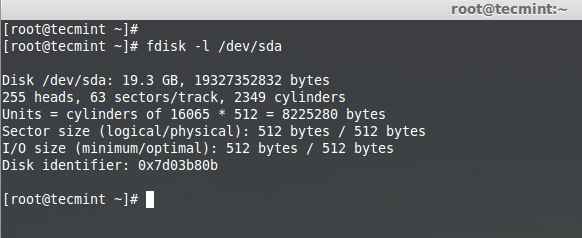 Liste du lecteur LVM
Liste du lecteur LVM Maintenant, partitions le lecteur à l'aide de la commande fdisk comme indiqué ci-dessous.
# fdisk -cu / dev / sda
- L'option '-c«Éteignez le mode compatible DOS.
- L'option '-u`` est habitué à répertorier les tables de partition, donne des tailles dans les secteurs au lieu des cylindres.
Choisir n Pour créer une nouvelle partition.
Commande (M pour l'aide): n
Choisir p Pour créer une partition principale.
Command Action e Extended p partition primaire (1-4)
Donnez un numéro de partition que nous devons créer.
Numéro de partition (1-4): 1
Comme ici, nous allons configurer un lecteur LVM. Nous devons donc utiliser les paramètres par défaut pour utiliser la pleine taille de lecteur.
Premier secteur (2048-37748735, par défaut 2048): Utilisation de la valeur par défaut 2048 Dernier secteur, + secteurs ou + Size K, M, G (2048-37748735, par défaut 37748735): Utilisation de la valeur par défaut 37748735
Choisissez le type de partition, ici nous devons configurer un LVM pour utiliser 8E. Utiliser l Option pour voir la liste du type.
Commande (M pour l'aide): t
Choisissez quelle partition souhaite modifier le type.
Partition sélectionnée 1 code hexadécimal (Type L pour inscrire les codes): 8E Type système modifié de partition 1 à 8E (Linux LVM)
Après avoir modifié le type, vérifiez les modifications par impression (p) Option pour répertorier le tableau de partition.
Commande (M pour l'aide): P disque / dev / sda: 19.3 Go, 19327352832 octets 255 têtes, 63 secteurs / piste, 2349 cylindres, total 37748736 secteurs unités = secteurs de 1 * 512 = 512 octets d'octets (logique / physique): 512 octets / 512 octets i / o taille (minimum / optimal ): 512 octets / 512 octets Identificateur de disque: 0x9fae99c8 Démarrage du périphérique Blocs de démarrage ID Système / dev / sda1 2048 37748735 18873344 8e Linux LVM
Écrivez les modifications en utilisant w Pour sortir de l'utilitaire fdisk, redémarrez le système pour apporter des modifications.
Pour votre référence, j'ai attaché une capture d'écran ci-dessous qui vous donnera une idée claire de créer un lecteur LVM.
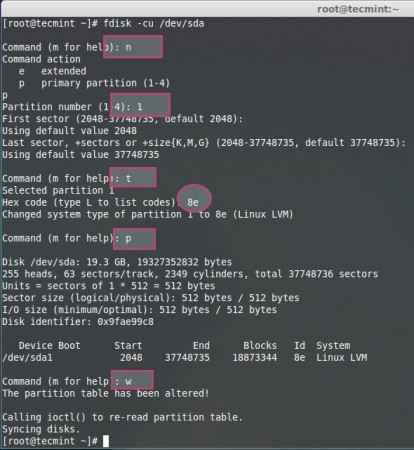 Créer une partition LVM
Créer une partition LVM Après le redémarrage du système, énumérez le tableau de partition à l'aide de la commande fdisk suivante.
# fdisk -l / dev / sda
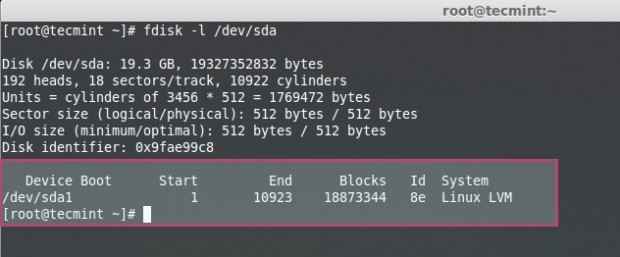 Vérifiez la partition LVM
Vérifiez la partition LVM Étape 2: Création de volumes logiques pour LUNS
Maintenant ici, nous allons créer un volume physique en utilisant la commande «pvcreate».
# pvcreate / dev / sda1
Créez un groupe de volumes avec le nom d'ISCSI pour identifier le groupe.
# vgcreate vg_iscsi / dev / sda1
Ici, je définis 4 volumes logiques, s'il y aura 4 LUNS dans notre serveur cible ISCSI.
# lvcreate -l 4g -n lv_iscsi vg_iscsi # lvcreate -l 4g -n lv_iscsi-1 vg_iscsi # lvcreate -l 4g -n lv_iscsi-2 vg_iscsi # lvcreate -l 4g -n lv_issi-3 vg_iscsi
Énumérez le volume physique, le groupe de volumes, les volumes logiques à confirmer.
# pvs && vgs && lvs # lvs
Pour une meilleure compréhension de la commande ci-dessus, pour votre référence, j'ai inclus une prise d'écran ci-dessous.
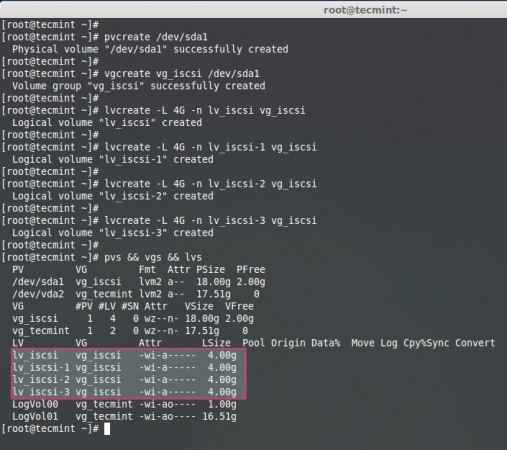 Création de volumes logiques LVM
Création de volumes logiques LVM 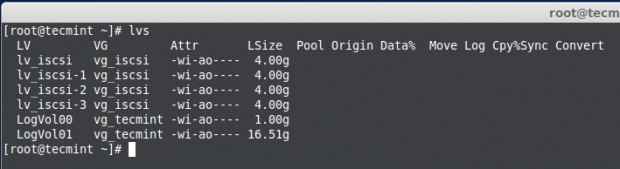 Vérifiez les volumes logiques LVM
Vérifiez les volumes logiques LVM Étape 3: Définissez LUNS dans le serveur cible
Nous avons créé des volumes logiques et prêts à l'emploi avec LUN, ici pour définir les LUN dans la configuration cible, si c'est le cas, il sera disponible pour les machines clients (initiateurs).
Ouvrez et modifiez le fichier de configuration de Targer situé à '/ etc / tgt / cibles.Conf 'avec votre choix d'éditeur.
# vim / etc / tgt / cibles.confli
Ajouter la définition de volume suivante dans le fichier de confr cibler. Enregistrez et fermez le fichier.
Backing-Store / dev / vg_iscsi / lv_iscsi backing-store / dev / vg_iscsi / lv_iscsi-1 backing-store / dev / vg_iscsi / lv_iscsi-2 backing-store / dev / vg_iscsi / lv_iscsi-3Configurer des LUN dans le serveur Target
- Nom qualifié ISCSI (IQN.2014-07.com.Tecmint: TGT1).
- Utilisez ce que jamais comme votre souhait.
- Identifier à l'aide de la cible, 1ère cible dans ce serveur.
- 4. LVM partagé pour un LUN particulier.
Ensuite, rechargez la configuration en commençant TGD Service comme indiqué ci-dessous.
# / etc / init.D / TGTD RechargementConfiguration de rechargement
Vérifiez ensuite les LUN disponibles en utilisant la commande suivante.
# TGTADM - Mode Target --op ShowListe des LUN disponibles
Informations LUNS
La commande ci-dessus donnera une longue liste de LUN disponibles avec des informations suivantes.
- Nom qualifié ISCSI
- ISCSI est prêt à l'emploi
- Par défaut, LUN 0 sera réservé au contrôleur
- LUN 1, ce que nous avons défini dans le serveur cible
- Ici, j'ai défini 4 Go pour un seul Lun
- En ligne: oui, c'est prêt à utiliser le LUN
Ici, nous avons défini les LUN pour Target Server en utilisant LVM, cela peut être extensible et la prise en charge de nombreuses fonctionnalités telles que des instantanés. Voyons comment s'authentifier avec Target Server dans la partie III et monter le stockage à distance localement.
- « Centraliser le stockage sécurisé (ISCSI) - Configuration «Initiator Client» sur RHEL / CENTOS / FEDORA - PARTIE III
- Comment créer des certificats SSL auto-signés et des clés pour Apache sur RHEL / CENTOS 7.0 »

